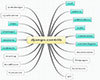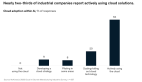万丈高楼平地起,环境搭建第一步。一个好的开发工具和开发环境可以让我们的鸿蒙开发事半功倍。
今天是2022年第一天,两天前,华为发布了DevEco Device Tool V3.0 Beta2版,新增了以下特性,同时增强和修复了Beta1版本部分功能。
1.新增基于Hi3516DV300、Hi3518EV300开发板的可视化Trace工具,可清晰地了解系统运行的事件详情、CPU占比、内存趋势图和任务切换轨迹,更好地理解系统和辅助定位程序运行不稳定(如死机死锁)问题。 具体请参考Trace分析。
2.新增支持Hi3516DV300、Hi3518EV300开发板的Perf性能分析工具,有助于开发者快速有效地识别性能瓶颈,辅助系统性能优化。具体请参考Perf分析。
3.新增基于爱联Hi3861V100开发板的应用兼容性测试套件ACTS,帮助终端设备厂商尽早检测应用与HarmonyOS的兼容性,确保应用在整个开发过程中满足HarmonyOS的兼容性要求。 具体请参考兼容性测试。
4.新增支持基于在Linux环境中编译rk3568的HH-SCDAYU200开发板配套OpenHarmony源码,在windows环境中对rk3568的HH-SCDAYU200开发板烧录。 具体请参考RK3568编译和RK3568烧录。
5.支持基于在Linux环境中编译xr806开发板配套OpenHarmony源码,在 linux/windows 环境中对xr806开发板烧录。具体请参考XR806编译和XR806烧录。
让我们来搭建Windows平台下基于最新版DevEco Device Tool V3.0 Beta2的一站式开发环境。
准备
1.首先下载Windows平台安装包并解压,下载链接,如未注册华为开发者账号,请先注册并登录。
2. 下载编译工具包:ninja,gn,gcc_riscv32,MSYS下载网址
3. 要求Windows 10 64位系统,系统的用户名不能含有中文字符。
升级安装
如果之前已安装DevEco Device Tool V3.0 Beta1的开发环境,只需要进行升级安装。
1.运行安装包devicetool-windows-tool-3.0.0.300.exe,弹出界面点击“next”,按提示首先卸载旧版,对出现报警提示直接点击“ignore”,卸载完成后开始安装。一路“next”,等待片刻,安装完成。
2. 升级安装后的工具链和各插件不需要重复添加,之前的工具包和插件被完整保留了。
3. 新版增加一个“Rebuild”按钮,功能相当于之前的“Clean”+“Build”。
4. 尝试点击“Rebuild”,重新编译原Hi3861工程,出现报错。
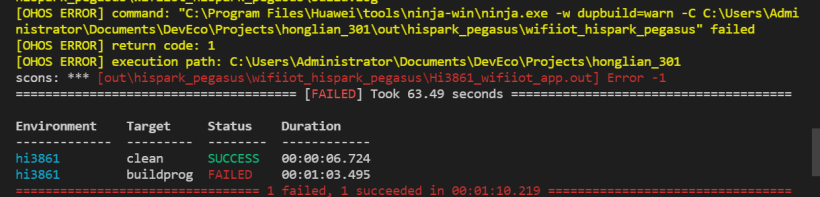
5. 这时需要将源码“.deveco”和“.vscode”删除,在首页重新导入工程。导入后,再次编译源码,编译成功。
6. 点击“Upload”开始下载到开发板,默认921600的波特率,下载很快。
7. 点击“Monitor”后,串口监测也顺利连接到开发板。
全新安装
首先运行安装包devicetool-windows-tool-3.0.0.300.exe,弹出界面点击“next”,选择默认安装路径。
在弹出VSCode installation confirm页面,勾选“Install VScode 1.62.2automatically”,点击Next。
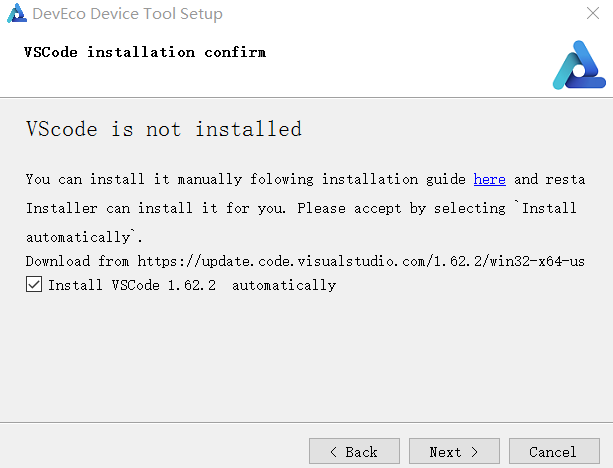
在弹出的Python select page页面,选择“Download from Huawei mirror”。
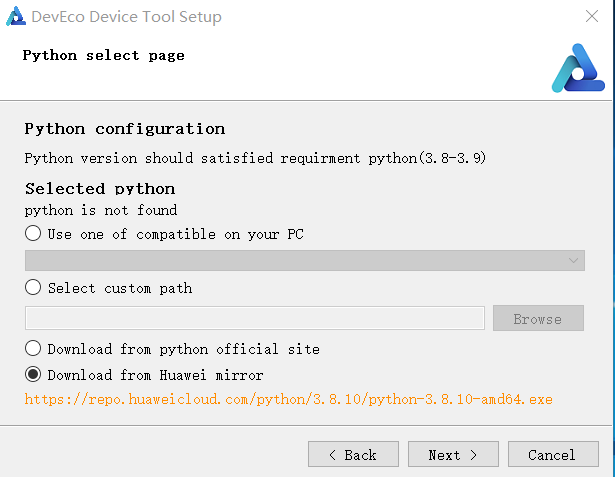
点击Next,进行软件下载和安装。
安装完成后,启动Visual Studio Code,点击Visual Studio Code左侧的插件按钮,分别搜索和安装C/C++、CodeLLDB插件。
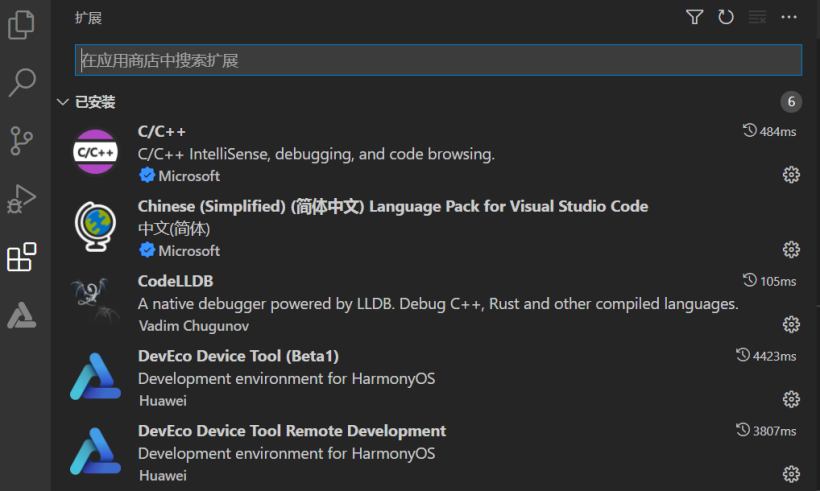
参照官网文档添加Windows平台编译工具包:ninja,gn,gcc_riscv32,tool_msys。
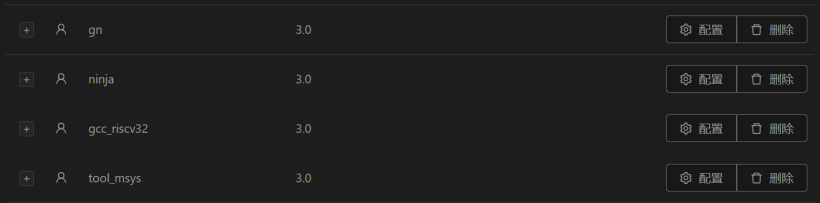
可以在Windows下编译的OpenHarmony 3.0LTS全量代码体积较大,如果仅用于开发3861显得臃肿,可以在首页新建一个便捷的Hi3861工程。
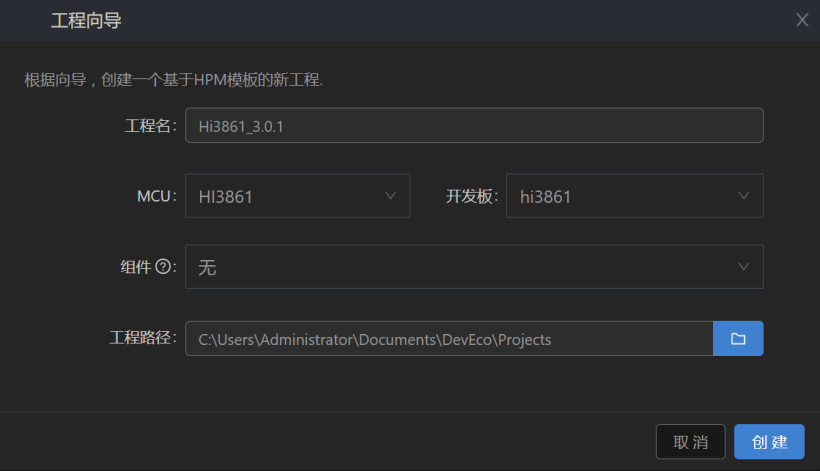
配置工程的编译类型为release,配置串口,串口协议为“hiburn-serial”。
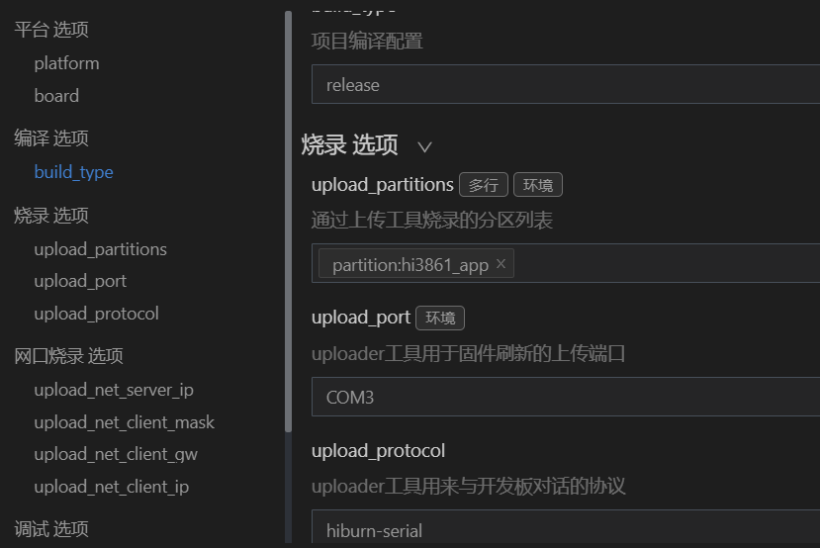
hpm选项卡下搜索@ohos/hispark_pegasus,点击“安装到项目”,网速不同等待时间不一,下载安装完成后,保存工程配置,打开项目。
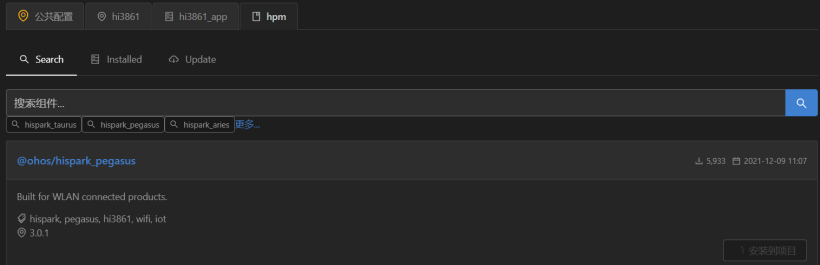
Windows平台通过hpm获取的3861源码直接编译会报错。将源码文件“.deveco\deveco.ini”中framework改为hb后,成功编译。
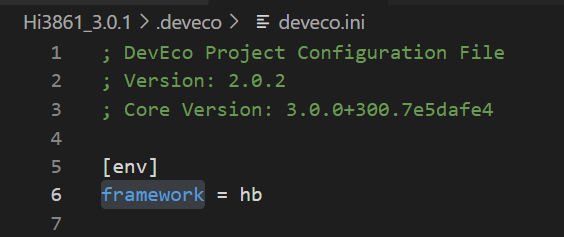

至此,DevEco Device Tool V3.0 Beta2 Windows平台一站式开发环境已经顺利搭建,接下来我们一起驾驶这艘小船驶入鸿蒙开发的浩瀚海洋。